Как установить Google Play Market и заставить его работать
Новости
Статьи
Обзоры:
DIY электроника (Сделай сам!)
SSD и HDD
Смартфоны, планшеты и ноутбуки
Аудио
Электронные книги
Фото- и видеокамеры
Мини-компьютеры
Внешние аккумуляторы
Электротранспорт
Обзоры РУНЕТа
Как установить Google Play Market и заставить его работать
Часть устройств с операционной
системой Android выпускается без установленных
сервисов Google и магазина приложений
Google Play Market.
Делается это по разным причинам. Чаще всего эти причины — экономические (экономия!), но бывают и политические (санкции!). Последний случай (Huawei) будет описан в самом конце статьи.
И, хотя существует и множество других магазинов приложений, магазин Google остаётся самым популярным и максимально наполненным самыми разнообразными приложениями для ОС Android.
В связи с этим задача установки Google Play Market на те устройства, где его нет, остаётся актуальной.
Причём, до относительно недавнего времени проблем с этим не было: скачиваешь магазин и сервисы Google в виде установочных файлов APK, устанавливаешь, и всё работает!
Но потом компания
Google ужесточила условия сертификации устройств (якобы, с целью
повышения безопасности; но, возможно, что и просто из корыстных
соображений),
и оказалось, что установить сервисы и магазин — можно, но работать они
не будут.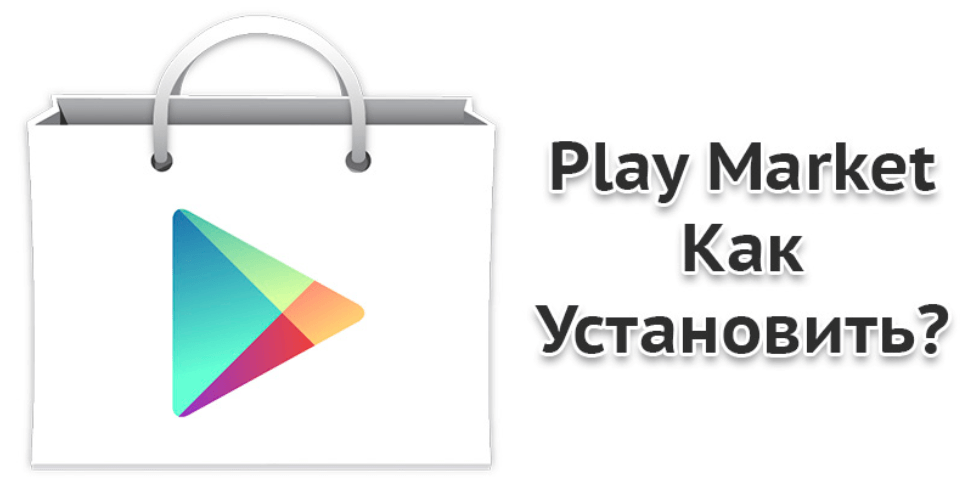
И так, задача сводится к следующим операциям:
1. Установить сервисы Google и Google Play Market на устройство, если их там нет (бывает и так, что они там есть, но по вышеуказанным причинам не работают).
2. Зарегистрировать своё устройство в Google, чтобы сервисы Google и Google Play Market стали работать.
Примером устройств, на которых сервисы Google и Google Play Market установлены, но не работают, могут быть некоторые серии электронных книг ONYX BOOX. На более новых книгах процессы активации сервисов и магазина почти автоматизированы, там проблем нет.
Итак, пошли по пунктам.
1. Установка сервисов Google и Google Play Market на устройство
Это пункт — наиболее простой.
Начать надо с того, что проверить, не установлены ли они уже на устройстве (как уже упоминалось, они могут там быть, но не работать). Убедиться в их отсутствии или присутствии поможет изучение документации на устройство, изучение списка приложений устройства и его настроек.
Если сервисов и маркета там нет, то их надо скачать в виде файлов APK и установить.
Устанавливать надо и одно, и другое: маркет без сервисов не работает.
Скачать можно по ссылкам:
сервисы Google,
Google Play Market (нажать
на стрелочку скачивания /скачивание не начнётся/, нажать
«SEE AVAILABLE APKS AND BUNDLES», выбрать
правильную версию, кликнуть на неё; подождать, пока кнопка
«DOWNLOAD APK» изменит цвет с серого на
красный /шкала прогресса чуть ниже/, нажать на кнопку скачивания).
Для скачивания доступно множество
вариантов, выбирать надо, исходя из аппаратной базы своего устройства и
версии ОС Android.
2. Регистрация устройства в Google и запуск Google Play Market
Далее описанные операции были проведены и проверены на электронной книге ONYX BOOX Gulliver, на других устройствах должны работать аналогично (но со временем Google может что-то менять).
При попытке войти в Play Market на экране появилось такое послание от Google:
(кликнуть для увеличения, откроется в новом окне)
Далее действуем по версии «Если у вас модифицированная прошивка», хоть она у нас никакая не модифицированная.
В этом случае Google
просит для работы Play Market
зарегистрировать на своём сервисе номер Google Service Framework Android
ID нашего изделия.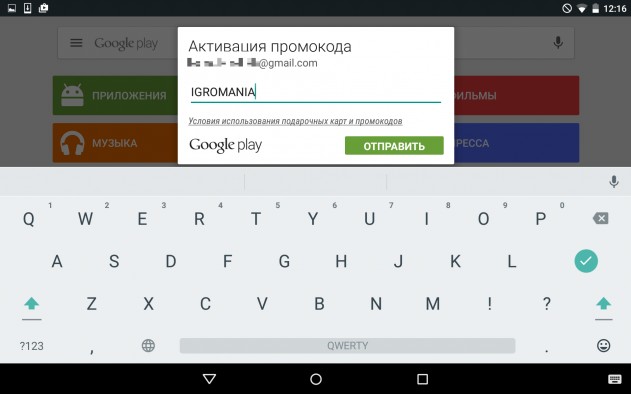
Для определения номера Google Service Framework Android ID сам Google предлагает довольно сложную процедуру с помощью ADB shell (программы, установленной на компьютер), но «мы пойдём другим путём».
Для определения этого номера можно воспользоваться готовой утилитой, которая называется «Device ID» от разработчика Evozi (ссылка).
Чтобы установить эту утилиту на электронную книгу, сначала надо скачать её установочный файл APK. Скачать можно, пользуясь перечисленными в первом пункте этой главы способами; или же напрямую с данного сайта (Smartpuls.ru) (скачать APK для Device ID от Evozi, 790 Kb).
Затем надо перебросить
файл на устройство (если скачивали не прямо с устройства), и через файловый менеджер запустить установку.
После чего запускаем уже саму утилиту, и видим такой результат её работы:
Почти вся информация, представленная на этом скриншоте, кроме строк «Local IP Adress» и «Device Build Fingerprints» — секретная, поэтому открыто публиковать её не рекомендуется (на скриншоте часть инфы «замазана»).
Нам для дальнейших действий потребуется номер из второй строки (обведён красной рамочкой).
Теперь этот номер надо вручную вбить на странице регистрации Google ( https://www.google.com/android/uncertified/ ), перед этим войдя в браузере в свой аккаунт Google. Делать это можно с любого устройства (с самого устройства, с компьютера и т.д.). Строка, куда надо вбить номер, указана красной стрелочкой на следующем скриншоте:
После отправки номера
Google он должен написать
на этой же странице другой номер из десятичных цифр (виден в левом
нижнем углу), что и будет подтверждением принятия номера.
Сразу после этого Google Play Market на устройстве не заработает, надо подождать некоторое время, пока Google всё пропишет у себя в базах. После этого ещё потребуется перезагрузка (сначала — через полчаса; если после этого не заработает, то ещё через полчаса). На тестовой электронной книге ONYX BOOX Gulliver всё заработало через час (у кого-то может быть быстрее, а у кого-то медленнее, видимо).
Это был один из вариантов «реанимации» Google Play Market, сработавший по жизни.
Для смартфонов Huawei, находящихся под санкциями, работает другой способ, более простой.
Для запуска сервисов
Google достаточно скачать и установить из
магазина приложений AppGallery приложение
Gbox. Оно создаёт на смартфоне
виртуальное пространство, в котором и начинают беспрепятственно работать
сервисы Google.
Вступайте в группу SmartPuls.Ru Контакте! Анонсы статей и обзоров, актуальные события и мысли о них.
Ваш Доктор.
19.09.2020.
Порекомендуйте эту страницу друзьям и одноклассникам
В комментариях запрещены, как
обычно, флуд, флейм и оффтопик.
Также запрещено нарушать общепринятые нормы и правила поведения, в том
числе размещать экстремистские призывы, оскорбления, клевету, нецензурные
выражения, пропагандировать или одобрять противозаконные действия. Соблюдение
законов — в Ваших же интересах!
Комментарии вКонтакте:
Комментарии FaceBook:
При копировании (перепечатке) материалов активная ссылка на источник (сайт SmartPuls.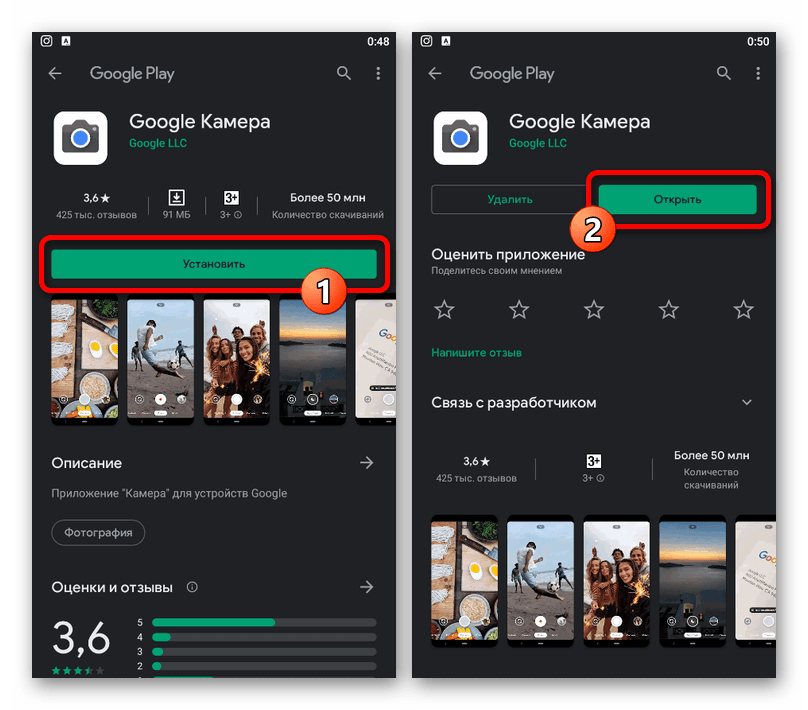 ru) обязательна!
ru) обязательна!
Как установить Google Play на Huawei
Прочее › Google Play
Как установить приложения Гугл на Хуавей
- Откройте App Gallery и в строке поиска введите «Gspace» или скачайте его по этой ссылке.
- Выберите приложение и нажмите «Установить».
- После установки запустите приложение и дайте ему все необходимые разрешения для работы.
Как установить приложения Гугл на Хуавей:
- Откройте App Gallery и в строке поиска введите «Gspace» или скачайте его по этой ссылке.
- Выберите приложение и нажмите «Установить».
- После установки запустите приложение и дайте ему все необходимые разрешения для работы.
Вам нужно зайти в фирменный магазин AppGallery и найти там Gspace, установить. После установки вы попадаете в «пространство» Google, где вам предложат установить некоторые популярные программы.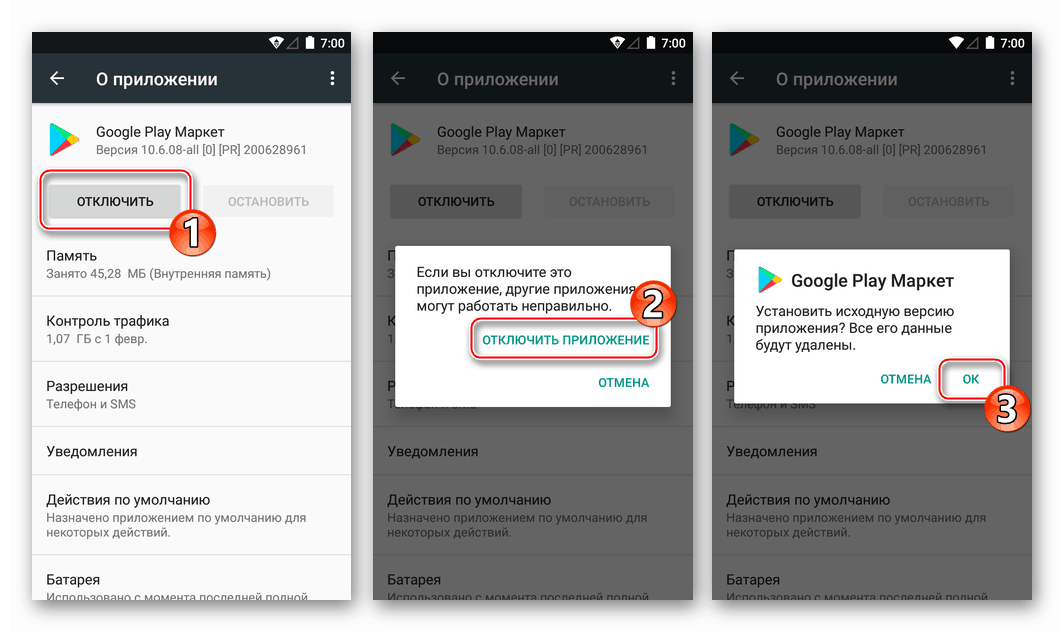 По клику на любой ярлык приложение будет отправлять вас в Play Market, с которым вы сможете взаимодействовать как обычно.
По клику на любой ярлык приложение будет отправлять вас в Play Market, с которым вы сможете взаимодействовать как обычно.
Шаг 1. Убедитесь, что у вас установлена последняя версия сервисов Google Play:
- Откройте приложение «Настройки» на телефоне или планшете Android.
- Нажмите Приложения и уведомления
- Прокрутите список вниз и выберите Сервисы Google Play.
- Найдите и выберите пункт Описание приложения.
- Нажмите Обновить или Установить.
Если у вас не получается найти Google Play в списке приложений, сделайте следующее:
- Убедитесь, что вы используете поддерживаемое устройство Android или Chromebook.
- Если приложение скрыто, включите его снова.
- Перезапустите устройство, а затем поищите Google Play в списке приложений.
Проверьте, достаточно ли свободного места в памяти (Настройки > Память > ОЧИСТИТЬ). Как правило, чтобы установить пакет, требуется как минимум в три раза больше свободного места в памяти, чем объем всего пакета. Проверьте, установлена ли на телефоне последняя версия HUAWEI AppGallery.
Проверьте, установлена ли на телефоне последняя версия HUAWEI AppGallery.
Huawei создаёт альтернативу Play Маркет, называется она App Gallery. Как пояснили в Huawei, сервис Curve представляет собой умный кошелек, который собирает все пользовательские кредитные и дебетовые карты в одном месте для упрощения управления платежами в магазинах, таким образом является прямым аналогом для Google Pay и Apple Pay.
В результате Huawei попала в «чёрный список» Министерства торговли США. Теперь американским компаниям нельзя сотрудничать с Huawei. Поэтому Google закрыла ей доступ к своим сервисам, но не к системе Android. Huawei всё ещё доступен AOSP — Android по лицензии с открытым исходным кодом.
- Можно ли скачать Google Play на Huawei
- Почему в Huawei нет Google Play
- Как установить сервис Google Play
- Как называется Play Market для Huawei
- Как установить гугл плей на Хуавей 2022
- Почему не могу скачать приложение на Хуавей
- Что делать если нет Google Play
- Чем заменить Гугл пей на Хуавей
- Как обойтись без Google Play
- Как скачать приложения на Хуавей без плей маркета
- Что есть в AppGallery
- Что скачать вместо Google Play
- Как вернуть сервисы Google Play на Huawei
- Для чего нужен AppGallery
- Какие телефоны поддерживают Google Play
- Почему не могу установить плей маркет
- Как установить на телефон Play Market
- Как добавить аккаунт Google на Huawei
- Когда на Хуавей будет гугл
- Что делать если не работает плей маркет на Хуавей
- Что будет вместо плей маркета
- Как установить приложение на Huawei
- Где находится сервисы Google Play
- Какая версия Андроид поддерживает плей маркет
- Почему на Honor нет Play Market
- Чем заменить Google Play на Huawei
- Какое приложение у Хуавей для скачивания приложений
- Как на Huawei разрешить установку из неизвестных источников
Можно ли скачать Google Play на Huawei
Вам нужно зайти в фирменный магазин AppGallery и найти там Gspace, установить. После установки вы попадаете в «пространство» Google, где вам предложат установить некоторые популярные программы. По клику на любой ярлык приложение будет отправлять вас в Play Market, с которым вы сможете взаимодействовать как обычно.
После установки вы попадаете в «пространство» Google, где вам предложат установить некоторые популярные программы. По клику на любой ярлык приложение будет отправлять вас в Play Market, с которым вы сможете взаимодействовать как обычно.
Почему в Huawei нет Google Play
В результате Huawei попала в «чёрный список» Министерства торговли США. Теперь американским компаниям нельзя сотрудничать с Huawei. Поэтому Google закрыла ей доступ к своим сервисам, но не к системе Android. Huawei всё ещё доступен AOSP — Android по лицензии с открытым исходным кодом.
Как установить сервис Google Play
Шаг 1. Убедитесь, что у вас установлена последняя версия сервисов Google Play:
- Откройте приложение «Настройки» на телефоне или планшете Android.
- Нажмите Приложения и уведомления
- Прокрутите список вниз и выберите Сервисы Google Play.
- Найдите и выберите пункт Описание приложения.
- Нажмите Обновить или Установить.
Как называется Play Market для Huawei
Huawei создаёт альтернативу Play Маркет
Называется она App Gallery.
Как установить гугл плей на Хуавей 2022
Как установить приложения Гугл на Хуавей:
- Откройте App Gallery и в строке поиска введите «Gspace» или скачайте его по этой ссылке.
- Выберите приложение и нажмите «Установить».
- После установки запустите приложение и дайте ему все необходимые разрешения для работы.
Почему не могу скачать приложение на Хуавей
Проверьте, достаточно ли свободного места в памяти (Настройки > Память > ОЧИСТИТЬ). Как правило, чтобы установить пакет, требуется как минимум в три раза больше свободного места в памяти, чем объем всего пакета. Проверьте, установлена ли на телефоне последняя версия HUAWEI AppGallery.
Что делать если нет Google Play
Если у вас не получается найти Google Play в списке приложений, сделайте следующее:
- Убедитесь, что вы используете поддерживаемое устройство Android или Chromebook.
- Если приложение скрыто, включите его снова.
- Перезапустите устройство, а затем поищите Google Play в списке приложений.

Чем заменить Гугл пей на Хуавей
Как пояснили в Huawei, сервис Curve представляет собой умный кошелек, который собирает все пользовательские кредитные и дебетовые карты в одном месте для упрощения управления платежами в магазинах, таким образом является прямым аналогом для Google Pay и Apple Pay.
Как обойтись без Google Play
Оказывается, большая часть пользователей Android-устройств не нуждается в сервисах Google, таких как Play Маркет.F-Droid:
- Перейдите на официальный сайт F-Droid и нажмите «Download F-Droid» синего цвета.
- Когда установочный APK-файл окажется на смартфоне, тапните по нему и установите.
- Готово, пользуйтесь.
Как скачать приложения на Хуавей без плей маркета
Есть много способов скачивания приложений на устройства HUAWEI:
- AppGallery — официальный магазин приложений Huawei.
- Aurora Store — магазин, в котором можно найти абсолютно все приложения.
- Petal Search — официальный инструмент от Huawei для поиска и установки приложений.

Что есть в AppGallery
В магазине AppGallery есть все распространенные сервисы: MAPS.ME, Яндекс. Карты, 2ГИС. Последнее приложение сразу предустановлено на Huawei P40 и P40 Pro. Для нас отечественные карты даже более актуальны, чем зарубежные: информация обновляется чаще, удобнее следить за общественным транспортом, указаны «народные тропы».
Что скачать вместо Google Play
О Play Маркет знает каждый владелец Android-смартфона.Лучшие альтернативы Google Play Store:
- 2.1 NashStore.
- 2.2 RuStore.
- 2.3 Aptoide.
- 2.4 APKMirror.
- 2.5 F-Droid.
- 2.6 Aurora Store.
- 2.7 Amazon AppStore.
- 2.8 Huawei AppGallery.
Как вернуть сервисы Google Play на Huawei
Как восстановить Play Market:
- Открываем приложение «Настройки» и ищем раздел «Общие настройки» или «Расширенные настройки».
- Внизу экрана выбираем «Сброс настроек».

- Выбираем опцию «Стереть все данные» или «Сброс данных».
Для чего нужен AppGallery
AppGallery — это официальная платформа распространения приложений для устройств Huawei, которая входит в число трех самых популярных магазинов приложений в мире. Магазин приложений AppGallery был создан в Китае в 2011 году, а его международная версия выпущена в апреле 2018 года.
Какие телефоны поддерживают Google Play
- iPhone 14 Pro Max. iPhone 14 Pro. iPhone 14 Plus. iPhone 14.
- Xiaomi. Xiaomi. Выгода до 5000 ₽ Xiaomi 12T / 12T PRO.
- Samsung.
- HONOR. HONOR 70. HONOR X8. HONOR X7.
- Realme. Realme 10. Realme C33. Realme C31.
- TECNO. TECNO Camon 19 Pro. TECNO Camon 19. TECNO Camon 19 NEO.
- INFINIX. Infinix NOTE 12 2023 (G99) Infinix HOT 20i.
- F4. F4 GT. X4 GT.
Почему не могу установить плей маркет
Приложения из Плей Маркет могут не скачиваться сразу по нескольким причинам. Во-первых, эта проблема может возникнуть из-за большого количества кэша. Во-вторых, приложения могут не скачиваться из-за проблем с сетью. В-третьих, проблемы со скачиванием могут возникнуть в результате некорректной работы Google-аккаунта.
Во-первых, эта проблема может возникнуть из-за большого количества кэша. Во-вторых, приложения могут не скачиваться из-за проблем с сетью. В-третьих, проблемы со скачиванием могут возникнуть в результате некорректной работы Google-аккаунта.
Как установить на телефон Play Market
Как установить Плей Маркет
А можно просто ввести в поисковой строке что-то вроде «плей маркет установить» и найти в перечне сайтов официальный сайт Google. Нажимаем «скачать» (красная кнопка). Далее разрешаем гаджету установить Play Market.
Как добавить аккаунт Google на Huawei
Как добавить на устройство аккаунт Google или стороннего сервиса:
- Откройте настройки телефона.
- Выберите Аккаунты.
- В нижней части экрана нажмите Добавить аккаунт.
- Выберите тип аккаунта.
- Чтобы добавить аккаунт Google, нажмите Google.
- Чтобы добавить другой личный аккаунт, выберите Личный (IMAP) или Личный (POP3).
Когда на Хуавей будет гугл
Honor официально подтвердила возвращение сервисов Google на свои устройства с 25 июня — тогда будет представлен Honor 50.
Что делать если не работает плей маркет на Хуавей
Войдите в «Настройки», а далее «Приложения», найдите Google Play и сотрите данные, а также очистите кэш:
- Удалите обновления.
- Сбросьте настройки программы «Сервисы Гугл Плей» на Хонор в разделе «Приложения».
- Почистите кэш Google Services Framework.
- Включите аккаунты Google.
- Попробуйте удалить и восстановить аккаунт Гугл.
Что будет вместо плей маркета
В России запущен отечественный заменитель Google Play — магазин приложений NashStore для платформы Android. Это проект АНО «Цифровые платформы».
Как установить приложение на Huawei
Скачивайте приложения из HUAWEI AppGallery
Откройте AppGallery, введите в строке поиска в верхней части экрана название определенного приложения или просмотрите каталог и загрузите понравившиеся приложения.
Где находится сервисы Google Play
Данные Google Play находятся на вашем устройстве. Если это Android-смартфон, вы можете перейти к Настройки -> Приложения -> Плей Маркет.
Если это Android-смартфон, вы можете перейти к Настройки -> Приложения -> Плей Маркет.
Какая версия Андроид поддерживает плей маркет
Ранее Google ужесточила требования к разработчикам: в Play Маркет принимаются приложения, созданные с использованием API от Android Oreo или Pie.
Почему на Honor нет Play Market
Пока дела обстоят так же, как и год назад — с внесением Huawei в чёрный список Министерства торговли США, Google вынужден был приостановить сотрудничество с Huawei, поэтому все новые модели Huawei, выпущенные после 19 мая 2019 года, не имеют на борту сервисов Google.
Чем заменить Google Play на Huawei
HUAWEI AppGallery.
Для его работы необходимо установить на смартфон мобильные сервисы Huawei, создать учетную запись Huawei, после чего вам станет доступна установка приложений из этого магазина. Благодаря мобильным сервисам Huawei, AppGallery работает на смартфонах разных производителей.
Какое приложение у Хуавей для скачивания приложений
AppGallery — официальный магазин приложений Huawei.
Как на Huawei разрешить установку из неизвестных источников
Откройте раздел Приложения и уведомления. Нажмите кнопку Дополнительно. Перейдите в подраздел Специальный доступ. Найдите в раскрывшемся списке пункт Установка неизвестных приложений или Неизвестные приложения и нажмите на него.
Как установить Google Play Store в Windows 11: пошаговое руководство
Главная Как установить Google Play Store в Windows 11: пошаговое руководство
Хотите установить Google Play Store на Windows 11? Вот как это сделать.
Магазин Google Play имеет широкий спектр приложений, начиная от обмена сообщениями, игр, покупок и заканчивая различными специализированными и служебными приложениями для повседневных целей, от профессиональных до развлекательных и многих других. Но ваша система Google Play Store привязана только к вашему телефону Android? Что ж, на самом деле вы можете перенести эти приложения на свой компьютер, просто установив Google Play Store на свой компьютер с Windows 11. Ваша последняя версия Windows 11 поддерживает эти приложения для Android, которые можно загрузить официальным способом из магазина приложений Amazon. Но если вы используете Google Play Store для загрузки приложений Android, то вот простое пошаговое руководство по его загрузке и установке на Windows 11. Но перед этим давайте проверим требования к вашему компьютеру. установить Google Play Маркет.
Ваша последняя версия Windows 11 поддерживает эти приложения для Android, которые можно загрузить официальным способом из магазина приложений Amazon. Но если вы используете Google Play Store для загрузки приложений Android, то вот простое пошаговое руководство по его загрузке и установке на Windows 11. Но перед этим давайте проверим требования к вашему компьютеру. установить Google Play Маркет.
Предварительные требования для установки Google Play Store в Windows 11
- Чтобы установить Google Play Store в Windows 11, сначала вам необходимо установить Amazon Appstore в системе. Которые вы можете получить в магазине Microsoft.
- Кроме того, перед началом процесса убедитесь, что ваш компьютер соответствует требованиям Windows 11, и установите все последние обновления.
- Убедитесь, что ваш Microsoft Store обновлен до последней версии.
- Убедитесь, что на вашем ПК с Windows 11 включена аппаратная виртуализация. Для этого перейдите на вкладку «Производительность» в диспетчере задач с помощью Ctrl+Shift+Esc.
 Если он не включен, вам необходимо включить Intel VT-X в прошивке UEFI вашего компьютера (BIOS).
Если он не включен, вам необходимо включить Intel VT-X в прошивке UEFI вашего компьютера (BIOS). - После того, как все будет проверено, давайте начнем процесс установки Google Play Store в Windows 11.
Как установить Google Play Store в Windows 11
Шаг 1:
Чтобы загрузить и установить Google Play Храните в Windows 11, вам нужен инструмент под названием «PowerShell Windows Toolbox», который был предложен How to Geek.
Шаг 2:
Итак, чтобы загрузить Google Play Store, сначала посетите страницу GitHub по ссылке: https://github.com/windowtoolbox/powershell-windows-toolbox.
Шаг 3:
Затем прокрутите вниз до раздела «Как использовать» и скопируйте код в разделе «Команда простого запуска».
Шаг 4:
Теперь запустите Windows PowerShell на своем ПК от имени администратора. Для этого перейдите в меню «Пуск», найдите инструмент и нажмите «Запуск от имени администратора».
Для этого перейдите в меню «Пуск», найдите инструмент и нажмите «Запуск от имени администратора».
Шаг 5:
Теперь вам нужно вставить ранее скопированный код в PowerShell и нажать Enter.
Шаг 6:
Затем подождите несколько секунд и нажмите «Установить Google Play Store для Windows 11», доступную внизу страницы. Это заменит подсистему Windows для Android новым пакетом. Введите «P», чтобы продолжить.
Шаг 7:
Здесь вы получите новую ссылку bit.ly, которую вы можете скопировать и вставить в свой браузер, чтобы загрузить ZIP-файл. После загрузки введите путь к файлу в PowerShell.
Шаг 8:
Когда все это будет сделано, вы найдете Google Play Store в меню «Пуск» вместе с другими приложениями. Теперь вы можете войти в свою учетную запись Google в Play Store и наслаждаться загруженными из него приложениями в Windows 11!
Следите за последними техническими новостями и обзорами HT Tech, а также следите за нами
в Twitter, Facebook, Google News и Instagram. Для наших последних видео,
подписывайтесь на наш канал на YouTube.
Для наших последних видео,
подписывайтесь на наш канал на YouTube.
Дата первой публикации: 19 марта, 14:40 IST
Теги: окна 11 гугл плей маркет
НАЧАЛО СЛЕДУЮЩЕЙ СТАТЬИ
Советы и подсказки
Советы и рекомендации для iPhone: делайте потрясающие снимки светового следа с помощью секретной функции камеры на iPhone 14, iPhone 13
Советы по iOS 16: создавайте наклейки с фотографиями iPhone за несколько простых шагов
Функция изоляции голоса iOS 16.4 уже здесь! Включите его на своем iPhone таким образом сейчас
Управляйте iPhone 14 Pro AOD с помощью этой УДИВИТЕЛЬНОЙ функции iOS 16.4; ноу-хау
Уведомления веб-приложения iOS 16.4 теперь доступны на вашем iPhone! Включить функцию ЭТИМ способом
Выбор редакции
Переход с iPhone 12 на iPhone 14: стоит ли переходить на него?
Lapcare LTS-600 Ramp Dual Tower 160W Speakers Обзор: Мощная производительность
Обзор Samsung Galaxy A54 5G: идеальная цена!
Обзор Samsung Galaxy A34 5G: оправдывает цену и хорошо выглядит
Обзор Realme C55: Пакеты, похожие на iPhone, Dynamic Island, стоят намного меньше, но оно того стоит?
Актуальные истории
Samsung Galaxy A54 5G Краткий обзор: Цена достойная производительности!
от iPhone 14 Pro до iPhone 8, посмотрите 10 известных фильмов, снятых на Apple iPhone
AI может взломать ваш пароль за секунды! Сделайте это, чтобы спасти себя
Лучшие игровые телефоны до 25000: Redmi K50i, Realme 10 Pro Plus, Realme GT Neo 3T и другие
трюки с iPhone: скройте свою личность! Узнайте, как использовать функцию Apple Hide My Email address
Легенды Minecraft ВЫПУЩЕНЫ! Геймплей для платформ, узнайте все здесь
Sega Sammy в сделке за 776 миллионов долларов по покупке производителя Angry Birds Rovio
Выпуск крупного обновления Minecraft 1.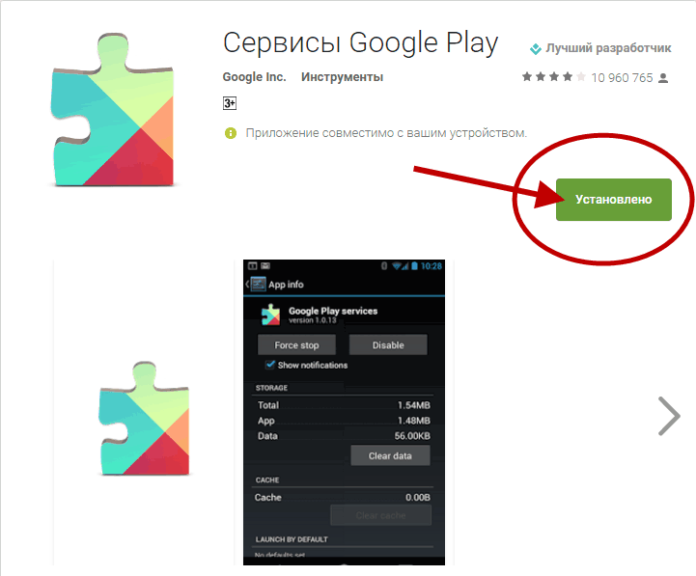 20: новые функции Know Trails and Tales, дата выхода и многое другое
20: новые функции Know Trails and Tales, дата выхода и многое другое
Игровые онлайн-чаты уже давно представляют опасность для американских военных
Что такое Discord, приложение для чата, связанное с секретными утечками?
Как установить Google Play на планшеты Amazon Fire
Планшеты Amazon Fire пользуются заслуженной репутацией, предлагая достойную отдачу от вложенных средств. У них приличные дисплеи, длительное время автономной работы и доступные ценники: вы можете купить их всего за 35 долларов в течение недели, начиная с 21 марта 2022 года. Но они также поставляются с операционной системой под названием Fire OS, которая является пользовательской версией Amazon. Android.
Вместо магазина Google Play есть магазин приложений Amazon. И хотя приложения Kindle, Amazon Prime Video и Amazon Music предустановлены, если вы хотите использовать, например, официальные приложения YouTube, Gmail или Chrome, они не включены. Но установить их самостоятельно не составит труда.
Имейте в виду, что установка Google Play Store не превратит планшет Fire в полноценный Android-планшет. Он по-прежнему будет работать под управлением программного обеспечения Amazon Fire OS. Но вы сможете легко найти и установить миллионы приложений, которые могут быть недоступны в магазине приложений Amazon… включая приложения, за которые вы, возможно, уже заплатили, если у вас есть телефон Android.
Но некоторые приложения Android, не предназначенные для планшетов Amazon, могут работать некорректно на устройстве Fire. Например, если вы не являетесь поклонником домашнего экрана и панели приложений Amazon, вы можете установить стороннее приложение Launcher. Но Amazon не позволяет полностью удалить Launcher по умолчанию. Нажав кнопку «Домой», вы попадете на главный экран Amazon, и оттуда вы сможете вручную открыть предпочитаемую программу запуска… хотя для этого есть своего рода обходной путь.
Если вы не хотите прыгать через все эти обручи, вам лучше купить дешевый планшет, такой как Samsung Galaxy Tab A7 Lite, который поставляется с Android, а не с Fire OS. Но если у вас уже есть планшет Fire или вы просто хотите запускать определенные приложения для Android, действительно дешевый планшет, тут удобно иметь возможность установить магазин приложений Google.
Но если у вас уже есть планшет Fire или вы просто хотите запускать определенные приложения для Android, действительно дешевый планшет, тут удобно иметь возможность установить магазин приложений Google.
В этой статье я покажу вам два способа установки Google Play Store на планшет Amazon Fire. Один из методов включает изменение нескольких настроек на планшете, а затем загрузку и установку четырех файлов. Другой метод использует бесплатную утилиту под названием Fire Toolbox и требует подключения планшета к компьютеру с Windows с помощью USB-кабеля.
Хотя может показаться, что это требует нескольких дополнительных шагов, это также открывает возможность внесения других изменений в планшеты Fire, включая изменение главного экрана и панели запуска приложений по умолчанию, удаление предустановленных приложений и многое другое.
Итак, давайте начнем с метода Fire Toolbox. В этой части руководства я использую планшет Amazon Fire HD 10 9-го поколения, но шаги должны быть одинаковыми для самых последних планшетов Amazon Fire.
Установите Google Play с помощью Fire Toolbox
Fire Toolbox — это утилита от разработчика, работающего под ником Datastream33, которая собирает набор инструментов для изменения поведения большинства планшетов Amazon, включая Fire HD 10 9-го поколения, который на данный момент это самый мощный планшет в линейке Amazon.
Помимо прочего, вы можете использовать Toolbox для резервного копирования и восстановления вашего устройства, включения или отключения определенных приложений и служб Amazon, а также для установки Google Play Store.
В то время как вы можете сделать это вручную, Toolbox делает это намного проще… и также предлагает инструменты для отмены любых изменений, которые вы сделали, если у вас возникнут проблемы или вы захотите восстановить свой планшет в исходное состояние, не выполняя заводской сброс.
Вот шаги для установки Google Play на Fire HD 10 с помощью Fire Toolbox:
- Используя ПК с Windows, загрузите и установите последнюю версию Fire Toolbox по ссылке с форума xda-developers.
- На планшете откройте приложение «Настройки» (либо коснувшись значка «Настройки» на главном экране, либо потянув вниз панель «Быстрые настройки» и нажав значок «Настройки»).
- Прокрутите вниз до пункта «Параметры устройства» и коснитесь его.
- Коснитесь серийного номера 7 раз, пока не появится уведомление о том, что вы являетесь разработчиком.
- Нажмите кнопку «Назад», чтобы вернуться к предыдущему экрану.
- Выберите недавно появившиеся «Параметры разработчика».
- Сдвиньте переключатель, чтобы включить параметры разработчика.
- Прокрутите вниз, пока не увидите «Отладка по USB», и передвиньте переключатель, чтобы включить его.
- Подключите планшет к ПК с Windows с помощью USB-кабеля (подойдет кабель для зарядки, входящий в комплект поставки планшета).

- Запустите приложение Fire Toolbox на своем ПК.
- Нажмите OK в появившемся окне на планшете.
- Подождите немного и/или следуйте инструкциям на экране, пока Fire Toolbox обнаружит ваше устройство.
- Щелкните поле с надписью «Службы Google».
- Прочтите инструкции и нажмите «Да».
Это почти все, что нужно сделать — и я знаю, что это выглядит как длинный список, но шаги со 2 по 8 на самом деле просто касаются настройки параметров разработчика на вашем планшете.
После установки Google Play вы можете войти в свою учетную запись Google на своем планшете и получить доступ к ранее приобретенным приложениям, установить приложения Google, такие как YouTube, Google TV и Google Play Книги, которые иначе не были бы доступны. доступны и получают доступ к миллионам других приложений, которых нет в Amazon Appstore.
Вы можете столкнуться с некоторыми приложениями, которые не работают должным образом из-за различий между Fire OS и стандартным программным обеспечением Android, и в прошлом у меня были небольшие проблемы с приложениями, которые доступны как из Google Play, так и Amazon Appstore, где неправильный магазин будет пытаться применить обновления.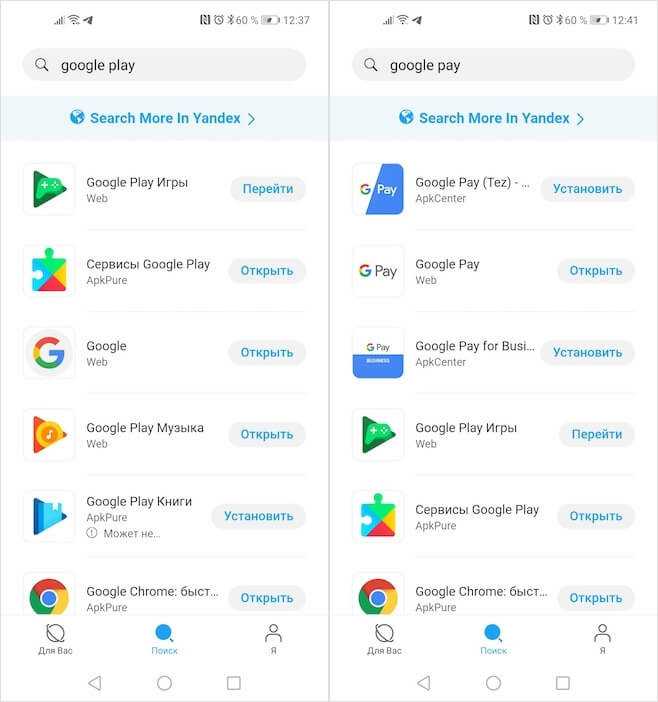
Но в целом я считаю, что планшеты Amazon гораздо приятнее в использовании после установки Play Store.
Вы также можете использовать Fire Toolbox для управления своей учетной записью, удаления Google Play или внесения других изменений, таких как удаление приложений и сервисов Amazon, но будьте осторожны. Например, вы не хотите удалять клавиатуру Amazon или панель запуска приложений, пока не установите сторонние замены.
Компания Amazon недавно выпустила обновление, которое делает невозможным полную замену приложения Fire OS Launcher сторонним средством запуска. Так что это не то, что вы можете сделать, если вы используете Fire OS 7.3.2.2 или более позднюю версию. Но вы можете использовать Fire Toolbox, чтобы захватить кнопку «Домой», чтобы нажатие на нее переходило в приложение Launcher по вашему выбору, а не в приложение Amazon.
К сожалению, этот параметр будет сброшен при каждой перезагрузке планшета, поэтому вам, возможно, придется снова запускать Fire Toolbox после перезагрузки, если вы хотите продолжать использовать сторонние средства запуска приложений.
Fire Toolbox также может помочь вам сделать полную резервную копию вашего устройства или восстановить ее из этой резервной копии, что может пригодиться, если вы работаете с программным обеспечением, поставляемым с планшетом Fire HD. Для получения дополнительной информации о Fire Toolbox ознакомьтесь со статьей Liliputing о взломе планшетов Fire с помощью Fire Toolbox или посетите форум xda-developers, где вы найдете последние обновления, вопросы, советы и рекомендации по использованию программного обеспечения.
Все, что делает Fire Toolbox, также можно сделать вручную с помощью Android SDK Platform Tools, которые доступны для компьютеров под управлением Windows, Mac или Linux. Но вам нужно знать все точные команды, которые нужно запускать, чтобы выполнять те же действия.
Но вам даже не нужен компьютер, если все, что вы хотите сделать, это установить Google Play на свой планшет.
Установить Google Play вручную
У вас нет ПК с Windows или вы предпочитаете все делать на планшете? Во-первых, нам нужно разрешить установку неизвестных приложений, загруженных из веб-браузера Amazon Silk:
- Открыть настройки
- Коснитесь параметра «Безопасность и конфиденциальность»
- Прокрутите вниз до «Приложения из неизвестных источников».

- Коснитесь браузера Amazon Silk.
- Сдвиньте переключатель, чтобы разрешить Silk устанавливать приложения из неизвестных источников.
Если вы просто хотите установить приложения, которых нет в магазине Amazon и не заботитесь о Google Play, вы можете остановиться здесь и перейти на надежный веб-сайт, такой как APKMirror, чтобы загрузить приложения Вы ищете.
Но если вам нужен доступ к тем же приложениям, которые вы используете на своем телефоне, и/или возможность синхронизации данных между приложениями, загрузка автоматических обновлений и доступ к уже приобретенным приложениям, то следующим шагом будет установка четыре приложения, которые перенесут сервисы Google Play и Play Store на ваш планшет.
Откройте веб-браузер Silk и загрузите следующие четыре APK-файла в указанном порядке. После загрузки каждого из них вы должны увидеть всплывающее предупреждение с вопросом, хотите ли вы установить приложение. Нажмите «ОК», затем выберите «Установить», а затем «Готово», прежде чем перейти к следующей загрузке:
Нажмите «ОК», затем выберите «Установить», а затем «Готово», прежде чем перейти к следующей загрузке:
- Google Account Manager (используйте последнюю версию)
- Google Services Framework 9 (или, если вы используете планшет с Fire OS 8, затем используйте Google Serves Framework 10)
- Службы Google Play (используйте последнюю версию, совместимую с ARM64 и Android 9+ для Fire OS 7 или Android 11+ для Fire OS 8)
- Магазин Google Play (используйте последнюю версию)
После загрузки и установки всех четырех файлов APK перезагрузите планшет и откройте приложение Google Play Store. . Вам будет предложено войти в систему, используя имя пользователя и пароль Google, после чего вы сможете загружать приложения из Play Store.
Google Play Книги на Fire HD 10В этом видеоролике показан весь процесс загрузки и установки приложений и сервисов Google, включая Play Store, на планшет Fire HD 8 10-го поколения:



 Если он не включен, вам необходимо включить Intel VT-X в прошивке UEFI вашего компьютера (BIOS).
Если он не включен, вам необходимо включить Intel VT-X в прошивке UEFI вашего компьютера (BIOS).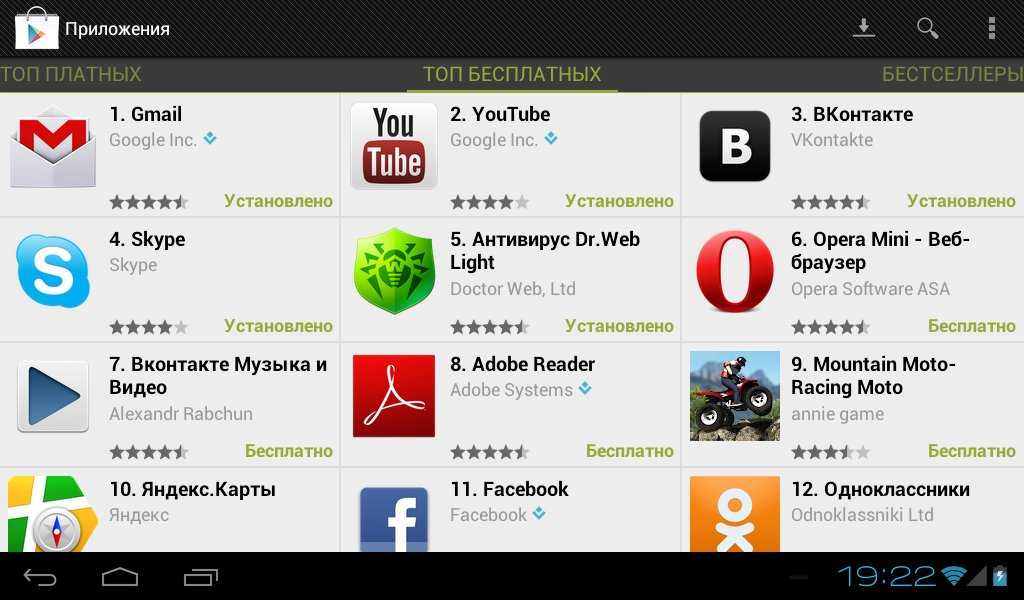
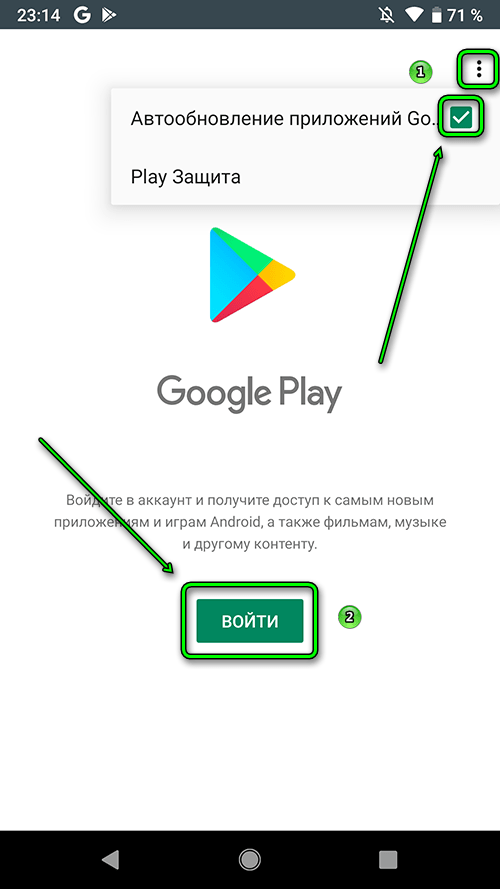
Ваш комментарий будет первым